iPhone'i kasutusjuhend
- Tere tulemast!
-
- Toetatud mudelid
- iPhone 8
- iPhone 8 Plus
- iPhone X
- iPhone XR
- iPhone XS
- iPhone XS Max
- iPhone 11
- iPhone 11 Pro
- iPhone 11 Pro Max
- iPhone SE (2. põlvkond)
- iPhone 12 mini
- iPhone 12
- iPhone 12 Pro
- iPhone 12 Pro Max
- iPhone 13 mini
- iPhone 13
- iPhone 13 Pro
- iPhone 13 Pro Max
- iPhone SE (3. põlvkond)
- iPhone 14
- iPhone 14 Plus
- iPhone 14 Pro
- iPhone 14 Pro Max
- Mis on uut operatsioonisüsteemis iOS 16?
-
- iPhone’i sisselülitamine ja seadistamine
- Äratamine ja lahtilukustamine
- Mobiilsideteenuse seadistamine
- Funktsiooni Dual SIM kasutamine
- Ühenduse loomine internetiga
- Seadete leidmine
- Meili-, kontakti- ja kalendrikontode seadistamine
- Olekuikoonide tähendused
- Kasutusjuhendi allalaadmine või järjehoidjatesse lisamine
-
- Helitugevuse reguleerimine
- Mitme asja tegemine funktsiooniga Picture in Picture
- Juurdepääs funktsioonidele Lock Screen-kuvast
- Tegevuste kuvamine Dynamic Islandil
- Kiirtoimingute tegemine
- Home Screen- või Lock Screen-kuvast otsimine
- Üksuste saatmiseks funktsiooni AirDrop kasutamine
- Ekraanipildi või -salvestise tegemine
- Info hankimine iPhone'i kohta
- Mobiilse andmeside seadete kuvamine või muutmine
- Reisimine iPhone'iga
-
- Helinate ja värinate muutmine
- Taustapildi muutmine
- Ekraani ereduse ja värvitasakaalu reguleerimine
- iPhone'i ekraani kauem sees hoidmine
- Ekraani suurendamine
- Oma iPhone'i nime muutmine
- Kuupäeva ja kellaaja määramine
- Keele ja piirkonna muutmine
- Control Centeri kasutamine ja kohandamine
- Ekraani suuna muutmine või lukustamine
-
- Calculator
-
- Katikukuheli tugevuse reguleerimine
- HDR-kaamera seadete reguleerimine
- Videote salvestamine
- ProRes-videote salvestamine
- Video salvestamine Cinematic-režiimis
- Video salvestamise seadete muutmine
- Kaameraseadete salvestamine
- Täpsemate kaameraseadete muutmine
- Fotode vaatamine, jagamine ja printimine
- Funktsiooni Live Text kasutamine
- QR-koodi skaneerimine
- Compass
-
- FaceTime'i seadistamine
- Kõnede tegemine ja vastuvõtmine
- FaceTime'i lingi loomine
- Live Photo tegemine
- Live Captions-subtiitrite sisselülitamine FaceTime'i kõnes
- Teiste rakenduste kasutamine kõne ajal
- FaceTime’i rühmakõne tegemine
- Osalejate kuvamine ruudustikus
- SharePlay kasutamine koos vaatamiseks, kuulamiseks ja esitamiseks
- Ekraani jagamine
- FaceTime'i kõne üleandmine teise seadmesse
- Videoseadete muutmine
- Heliseadete muutmine
- Kaameraefektide lisamine
- Kõnest lahkumine või rakendusse Messages ümberlülitumine
- Soovimatute helistajate blokeerimine
-
- Rakenduse Home tutvustus
- Minge üle uuele Home-arhitektuurile
- Lisaseadmete seadistamine
- Seadmete juhtimine
- Kodu juhtimine Siri abil
- HomePodi seadistamine
- Kodu juhtimine distantsilt
- Stseenide loomine ja kasutamine
- Automatiseerimistoimingu loomine
- Kaamerate seadistamine
- Näotuvastus
- Ukse lukust avamine koduvõtmega
- Marsruuteri seadistamine
- Juhtimise jagamine teistega
- Rohkemate kodude lisamine
-
- Kaartide kuvamine
-
- Kohtade otsimine
- Läheduses olevate tõmbekohtade, restoranide ja teenuste leidmine
- Info hankimine kohtade kohta
- Kohtade tähistamine
- Kohtade jagamine
- Kohtade hindamine
- Lemmikkohtade salvestamine
- Uute kohtade avastamine funktsiooniga Guides
- Kohtade korrastamine jaotises My Guides
- Liiklus- ja ilmainfo hankimine
- Oluliste asukohtade kustutamine
- Mapsi seadete leidmine
-
- Siri, Mapsi ja vidinate kasutamine juhiste hankimiseks
- Teiste marsruudivalikute tegemine
- Elektrisõiduki marsruutimise seadistamine
- Sõidujuhiste hankimine
- Juhiste hankimine pargitud sõiduki juurde
- Liiklusintsidentidest teavitamine
- Rattasõidujuhiste hankimine
- Kõndimisjuhiste hankimine
- Ühistranspordijuhiste hankimine
- Hiljutiste juhiste kustutamine
- Sõidujagamisteenuste kasutamine
-
- Rakenduse Messages seadistamine
- Sõnumite saatmine ja neile vastamine
- Sõnumite saatmise tagasivõtmine ja nende muutmine
- Sõnumite ja vestluste korrastamine
- Sõnumite edastamine ja jagamine
- Grupivestluse alustamine
- Fotode ja videote lisamine
- Sisu saatmine ja vastuvõtmine
- Vaadake, kuulake või mängige SharePlay abil koos
- Koostöö tegemine projektides
- Sõnumite animeerimine
- iMessage'i rakenduste kasutamine
- Funktsiooni Memoji kasutamine
- Salvestatud helisõnumite saatmine
- Digital Touch-efektide saatmine
- Raha saatmine, vastuvõtmine ja taotlemine teenusega Apple Cash
- Märguannete muutmine
- Sõnumite blokeerimine, filtreerimine ja nendest teavitamine
- Sõnumite kustutamine
- Kustutatud sõnumite taastamine
-
- Muusika hankimine
- Albumite, esitusloendite jm kuvamine
- Muusika esitamine
- Muusika asetamine järjekorda
- Ringhäälinguraadio kuulamine
-
- Teenuse Apple Music tellimine
- Kadudeta muusika kuulamine
- Dolby Atmos-muusika kuulamine
- Apple Music Sing
- Uue muusika avastamine
- Muusika lisamine ja ühenduseta kuulamine
- Isikupärastatud soovituste hankimine
- Raadio kuulamine
- Muusika otsimine
- Esitusloendi koostamine
- Vaadake, mida sõbrad kuulavad
- Siri kasutamine muusika esitamiseks
- Muusika kuulamine teenusega Apple Music Voice
- Muusika kõlamise viisi muutmine
-
- Rakendusega Notes alustamine
- Kontode lisamine või eemaldamine
- Märkmete loomine ja vormindamine
- Joonistamine või kirjutamine
- Teksti ja dokumentide skaneerimine
- Fotode, videote jm lisamine
- Quick Notesi koostamine
- Märkmete otsimine
- Korrastamine kaustadesse
- Korrastamine märgenditega
- Smart Folders-kaustade kasutamine
- Jagamine ja kaastöö
- Märkmete lukustamine
- Rakenduse Notes seadete muutmine
-
- Fotode vaatamine
- Videote ja slaidiseansside esitamine
- Fotode ja videote kustutamine või peitmine
- Fotode ja videote töötlemine
- Video pikkuse kärpimine ning aegluubis efekti reguleerimine
- Cinematic-režiimis jäädvustatud videote töötlemine
- Live Photode töötlemine
- Režiimis Portrait tehtud fotode töötlemine
- Fotoalbumite kasutamine
- Albumite muutmine ja korrastamine
- Albumis olevate fotode ja videote filtreerimine ja sortimine
- Fotode ja videote dubleerimine
- Duplikaatfotode leidmine ja kustutamine
- Otsimine rakenduses Photos
- Inimeste leidmine ja tuvastamine rakenduses Photos
- Fotode sirvimine asukoha alusel
- Fotode ja videote jagamine
- Pikkade videote jagamine
- Teiega jagatud fotode ja videote vaatamine
- Funktsiooni Live Text kasutamine fotol või videol oleva sisu tuvastamiseks
- Funktsiooni Visual Look Up kasutamine fotodel olevate objektide tuvastamiseks
- Võtteobjekti tõstmine foto taustalt
- Mälestuste vaatamine
- Mälestuste isikupärastamine
- Mälestuste ja esiletõstetud fotode haldamine
- Fotode ja videote importimine
- Fotode printimine
-
- Veebi sirvimine
- Safari seadete kohandamine
- Paigutuse muutmine
- Veebisaitide otsimine
- Lemmikveebilehtede lisamine järjehoidjatesse
- Lehtede salvestamine Reading Listi
- Teiega jagatud linkide leidmine
- Veebilehe märgistamine ja salvestamine PDF-failina
- Vormide automaatne täitmine
- Laienduste hankimine
- Reklaamide ja segavate asjade peitmine
- Vahemälu tühjendamine
- Shortcuts
- Tips
-
- Kaartide ja pääsmete hoidmine rakenduses Wallet
- Apple Pay seadistamine
- Apple Pay kasutamine kontaktivabadeks makseteks
- Apple Pay kasutamine rakendustes, App Clipsides ja Safaris
- Apple Cashi kasutamine
- Apple Cardi kasutamine
- Savings-konto kasutamine
- Maksekaartide ja tehingute haldamine
- Ühistranspordis maksmine
- Digitaalsete võtmete kasutamine
- Juhiloa või osariigi ID-kaardi kasutamine
- Õpilase ID-kaartide kasutamine
- Apple Account Card
- Pääsmete lisamine ja kasutamine
- Pääsmete haldamine
- COVID-19 vaktsineerimiskaartide kasutamine
-
- Funktsiooni Family Sharing seadistamine
- Family Sharing-liikmete lisamine
- Family Sharing-liikmete eemaldamine
- Tellimuste jagamine
- Ostude jagamine
- Asukoha jagamine perega ning kadunud seadmete asukoha tuvastamine
- Apple Cash Family ja Apple Card Family seadistamine
- Vanemliku järelvalve seadistamine
- Lapse seadme seadistamine
-
- Internetiühenduse jagamine
- Telefonikõnede lubamine iPadis, iPod touchis ja Mac-arvutis
- iPhone’i kasutamine veebikaamerana
- Tegevuste üleandmine seadmete vahel
- Voogesitage juhtmevabalt videoid, fotosid ja heli Maci
- iPhone'i ja teiste seadmete vahel lõikamine, kopeerimine ja kleepimine
- iPhone'i ühendamine kaabli abil arvutiga
-
- Edastamine seadmete vahel
- E-postiga, sõnumitega või AirDropi abil edastamine:
- Failide hoidmine automaatselt ajakohasena iCloudi abil
- Failide edastamine välise salvestusseadmega
- Failiserveri kasutamine failide jagamiseks iPhone'i ja arvuti vahel
- Failide jagamine pilveteenuse abil
- Sisu sünkroonimine või failide edastamine Finderi või iTunesiga
-
- CarPlay tutvustus
- CarPlayga ühenduse loomine
- Siri kasutamine
- Sõiduki juhtnuppude kasutamine
- Sammhaavaliste juhiste hankimine
- Liiklusintsidentidest teavitamine
- Kaardivaate muutmine
- Telefonikõnede tegemine
- Muusika esitamine
- Kalendri kuvamine
- Tekstisõnumite saatmine ja vastuvõtmine
- Saabuvatest tekstsõnumitest teavitamine
- Podcastide esitamine
- Audioraamatute esitamine
- Uudislugude kuulamine
- Kodu juhtimine
- Teiste rakenduste kasutamine CarPlayga
- Ikoonide ümberkorraldamine CarPlay Home-kuvas
- CarPlay seadete muutmine
-
- Alustage juurdepääsufunktsioonide kasutamist
-
-
- VoiceOveri sisselülitamine ja kasutamine
- VoiceOveri seadete muutmine
- VoiceOveri liigutuste õppimine
- iPhone’i kasutamine kui VoiceOver on sees
- VoiceOveri juhtimine rootori abil
- Ekraaniklaviatuuri kasutamine
- Sõrmega kirjutamine
- VoiceOveri kasutamine Apple'i välise klaviatuuriga
- Braille-ekraani kasutamine
- Ekraanil Braille-kirja sisestamine
- Liigutuste ja klaviatuuri otseteede kohandamine
- VoiceOveri kasutamine osutusseadmega
- VoiceOveri kasutamine piltide ja videote jaoks
- VoiceOveri kasutamine rakendustes
- Zoom
- Display & Text Size
- Motion
- Spoken Content
- Audio Descriptions
-
-
- Kaasatud privaatsuse ja turvalisuse vahendite kasutamine
- Apple ID hoidmine turvalisena
-
- Sisselogimine pääsuvõtmetega
- Apple'iga sisselogimine
- Tugevate paroolide automaatne täitmine
- Nõrkade või lekkinud paroolide muutmine
- Paroolide ja seotud info kuvamine
- Pääsuvõtmete ja paroolide turvaline jagamine funktsiooniga AirDrop
- Pääsuvõtmete ja paroolide kasutamine kõikides teie seadmetes
- Kinnituskoodide automaatne täitmine
- SMS-pääsukoodide automaatne täitmine
- Sisselogimine vähemate CAPTCHA-ülesannetega iPhone'is
- Oma Apple ID kaheastmelise autentimise haldamine
- Teave turvavõtmete kohta
- Hide My Email aadresside loomine ja haldamine
- Veebisirvimise kaitsmine iCloud Private Relayga
- Privaatse võrguaadressi kasutamine
- Funktsiooni Advanced Data Protection kasutamine
- Lockdown Mode
-
- iPhone'i sisse või välja lülitamine
- iPhone'i sundtaaskäivitamine
- iOS-tarkvara värskendamine
- iPhone’i varundamine
- iPhone’i seadete vaikeoleku taastamine
- Kogu sisu taastamine varundusest
- Ostetud ja kustutatud üksuste taastamine
- iPhone'i müümine, kinkimine või uue vastu vahetamine
- iPhone'i kustutamine
- Seadistusprofiilide installimine või eemaldamine
- Autoriõigused
iPhone'i rakenduses FaceTime SharePlay kasutamine koos vaatamiseks, kuulamiseks ja esitamiseks
Rakenduse FaceTime ![]() funktsioon SharePlay võimaldab voogesitada FaceTime'i kõne ajal telesaateid, filme ja muusikat sünkroonituna sõprade ja perega. Nautige reaalajas ühendust teistega, kes on kõnes – sünkroonitud taasesitusega ja jagatud juhikutega – näete ja kuulete samu hetki samal ajal. Nutika helitugevuse reguleerimisega muudetakse meedia helitugevust dünaamiliselt – seega saate vaatamise või kuulamise ajal vestlust jätkata. Samuti saate mängida FaceTime'i kõne ajal Game Centeris koos sõpradega toetatud mitme mängijaga mänge.
funktsioon SharePlay võimaldab voogesitada FaceTime'i kõne ajal telesaateid, filme ja muusikat sünkroonituna sõprade ja perega. Nautige reaalajas ühendust teistega, kes on kõnes – sünkroonitud taasesitusega ja jagatud juhikutega – näete ja kuulete samu hetki samal ajal. Nutika helitugevuse reguleerimisega muudetakse meedia helitugevust dünaamiliselt – seega saate vaatamise või kuulamise ajal vestlust jätkata. Samuti saate mängida FaceTime'i kõne ajal Game Centeris koos sõpradega toetatud mitme mängijaga mänge.
SharePlayd saab kasutada FaceTime'i kõne ajal ka teistes rakendustes. Kui soovite näha, milliseid rakendusi saab kasutada kõne ajal SharePlayga, puudutage ![]() , seejärel kerige jaotises Apps for SharePlay rakenduste loendis.
, seejärel kerige jaotises Apps for SharePlay rakenduste loendis.
Märge: Osad SharePlayd toetavad rakendused vajavad tellimust. Filmi või telesaate koos vaatamiseks peab igal osalejal olema enda seadmes vastavale sisule juurdepääs, kas tellimuse või ostu kaudu. Seade peab vastama minimaalsetele süsteeminõuetele. SharePlay ei pruugi toetada osade filmide või telesaadete jagamist erinevates riikides või piirkondades. FaceTime, osad FaceTime'i funktsioonid ning teised Apple'i teenused ei pruugi olla saadaval kõikides riikides või piirkondades.
Video koos vaatamine FaceTime'i kõne ajal
Saate vaadata FaceTime'i kõne ajal koos sõprade ja perega filme ja telesaateid.
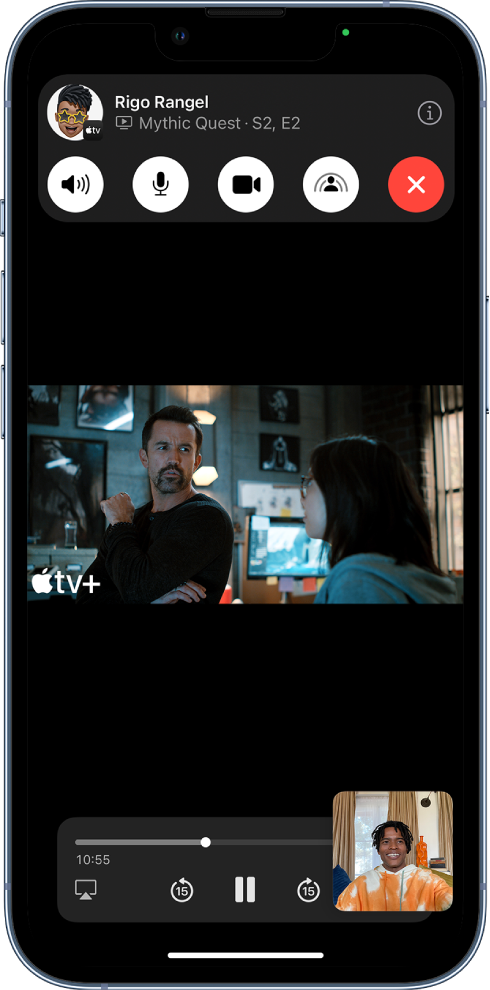
Alustage FaceTime'i kõnet.
Minge Home Screen-kuvasse, seejärel avage SharePlayd toetav video voogesituse rakendus (näiteks Apple TV
 rakendus).
rakendus).Valige vaadatav saade või film, puudutage nuppu Play, seejärel valige Play for Everyone (kui see kuvatakse), et alustada vaatamist koos teiste kõnes osalejatega. (Teised kõnes osalejad peavad võibolla puudutama video kuvamiseks Join SharePlay.)
Kõikide seadmetes, kellel on sisule juurdepääs, alustatakse video esitamist samal ajal. Inimestel, kellel juurdepääsu pole, palutakse see hankida (tellimuse, tehingu või tasuta prooviperioodi kaudu, kui see on saadaval).
Igaüks, kes vaatab sisu, saab kasutada taasesituse juhtnuppe esitamiseks, esituse peatamiseks ning tagasi või edasi kerimiseks. (Selliseid seadeid nagu subtiitrid ja helitugevus saab igaüks eraldi reguleerida.)
Video vaatamise jätkamiseks teise rakenduse kasutamise ajal, näiteks toidu tellimiseks, meilide kontrollimiseks või rakenduse Messages avamiseks ning video üle arutamiseks sõnumitega, kui te ei soovi filmi või telesaate heli segada, kasutage funktsiooni Picture in Picture.
Sõprade kutsumine FaceTime'i kõne ajal vaatama koos videot toetatud rakendusest
Minimaalsetele süsteeminõuetele vastavas iPhone'is on võimalik käivitada videosisu sirvimise või vaatamise ajal Apple TV rakenduses (või muus toetatud rakenduses) FaceTime'i kõne ning jagada seda SharePlay abil teistega sünkroonituna. Kõikidel kõnes osalejatel peab olema oma seadmes sama tüüpi juurdepääs sisule, kas tellimuse või ostu kaudu.
Leidke Apple TV rakendusest (või muust toetatud videorakendusest) jagatav saade või film, seejärel puudutage seda üksikasjade kuvamiseks.
Puudutage
 , seejärel puudutage SharePlay.
, seejärel puudutage SharePlay.Sisestage väljale To kontaktide andmed, kellega soovite seda jagada, seejärel puudutage FaceTime.
Kui FaceTime'i kõne loob ühenduse, siis puudutage SharePlay kasutamiseks Start või Play.
Vaatamise alustamiseks peavad vastuvõtjad puudutama Open.
Märge: Kui sisu vajab tellimust, siis seda mitte tellinud inimesed saavad selle enne vaatamist tellida.
Pärast video esitamise alustamist saate voogesitada seda Apple TV-s. Vt. SharePlays vaadatava saatmine Apple TV-sse.
SharePlays vaadatava saatmine Apple TV-sse
Kui alustasite juba video koos vaatamist iPhone'is, siis saate saata selle suurelt ekraanilt vaatamiseks Apple TV-sse.
Järgige iPhone'is järgmisi juhiseid.
Puudutage voogesitusrakenduses
 , seejärel valige taasesituse sihtkohaks Apple TV.
, seejärel valige taasesituse sihtkohaks Apple TV.Avage Control Center, puudutage
 , seejärel valige taasesituse sihtkohaks Apple TV.
, seejärel valige taasesituse sihtkohaks Apple TV.
Videot esitatakse sünkroonis Apple TV-ga ning saate jätkata vestlust iPhone'is.
Vt. Apple TV kasutusjuhendi lõiku Koos vaatamine SharePlay abil.
Muusika koos kuulamine FaceTime'i kõne ajal
Saate tullla kokku ja kuulata albumit või lemmikesitusloendit koos teistega FaceTime'i kõnes. Kõikidel kõnes osalejatel, kellel on minimaalsetele süsteeminõuetele vastav seade ning juurdepääs muusikale (näiteks tellimuse, tehingu või tasuta prooviperioodi kaudu), saavad kuulata, vaadata mis lugu tuleb järgmisena, lisada lugusid jagatud järjekorda jm.
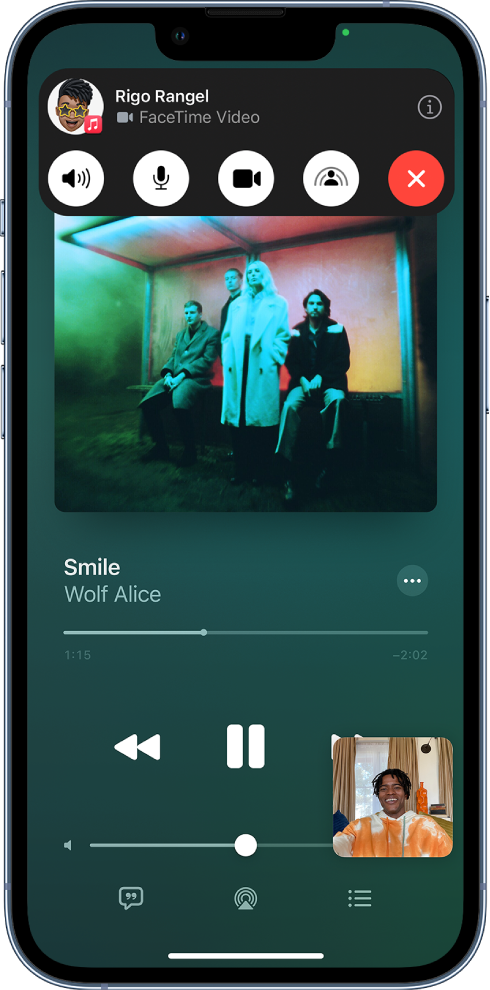
Käivitage FaceTime’i rühmakõne.
Minge Home Screen-kuvasse, seejärel avage SharePlayd toetav muusika voogesituse rakendus (näiteks rakendus Music
 ).
).Valige kuulatav muusika, seejärel puudutage koos kuulamise alustamiseks nuppu Play. (Teised kõnes osalejad peavad võibolla puudutama muusika kuulamiseks Join SharePlay.)
Kõikide seadmetes, kellel on sisule juurdepääs, alustatakse muusika esitamist samal ajal. Inimestel, kellel juurdepääsu pole, palutakse see hankida (tellimuse, tehingu või tasuta prooviperioodi kaudu, kui see on saadaval).
Iga isik saab kasutada muusika taasesituse juhikuid loo peatamiseks, tagasikerimiseks, edasikerimiseks, loos teise kohta liikumiseks või järgmise loo juurde liikumiseks. Ning iga kõnes osaleja saab lisada järjekorda uusi lugusid.
Sõprade kutsumine FaceTime'i kõne ajal kuulama koos muusikat toetatud rakendusest
Minimaalsetele süsteeminõuetele vastavas iPhone'is on võimalik alustada rakendusest Music (või muust SharePlayd toetavast muusikarakendusest) FaceTime'i kõnet ning jagada sünkroonis muusikat SharePlay abil teistega. Iga isik saab kasutada muusika taasesituse juhikuid loo peatamiseks, tagasikerimiseks, edasikerimiseks või loos teise kohta liikumiseks. Ning igaüks, kes kasutab SharePlayd, saab lisada järjekorda uusi lugusid. Inimesed, kellega jagate, peavad omama muusikale juurdepääsu (näiteks tellimuse kaudu).
Avage rakendus Apple Music
 (või muu toetatud muusikarakendus), seejärel puudutage jagatavat muusikat.
(või muu toetatud muusikarakendus), seejärel puudutage jagatavat muusikat.Järgige ühte järgmistest juhistest.
Puudutage muusika kõrval
 , seejärel puudutage SharePlay.
, seejärel puudutage SharePlay.Puudutage üleval paremal
 , puudutage
, puudutage  , seejärel puudutage SharePlay.
, seejärel puudutage SharePlay.
Sisestage väljale To kontaktide andmed, kellega soovite seda jagada, seejärel puudutage FaceTime.
Kui FaceTime'i kõne loob ühenduse, siis puudutage Start.
Kuulamise alustamiseks peab vastuvõtja puudutama loo pealkirja FaceTime'i juhikute ülaosas, seejärel puudutama Open. Muusika esitamine algab samaaegselt kõigile kõnes osalejatele, kellel on muusikale juurdepääs.
Märge: Inimestel, kellel pole jagatud sisule juurdepääsu, palutakse juurdepääs hankida.
FaceTime'i kõne ajal Game Centeris koos sõpradega mängude mängimine
Saate mängida FaceTime'i kõne ajal Game Centeris koos sõpradega toetatud mitme mängija mänge. Kõigepealt peate seadistama oma Game Center profiili rakenduses Settings ![]() , lisama sõbrad, seejärel leidma ja laadima App Store'ist alla toetatud Game Centeri mitme mängija mängud.
, lisama sõbrad, seejärel leidma ja laadima App Store'ist alla toetatud Game Centeri mitme mängija mängud.
Avage FaceTime'i kõne ajal mäng, puudutage Start SharePlay, seejärel järgige ekraanil kuvatavaid juhiseid.
Samuti saate vestluse ajal SharePlay abil jagada rakenduste, veebilehtede jm teistele näitamiseks oma ekraani. Vt. Ekraani jagamine FaceTime'i kõnes.
SharePlay võimaldab teil ka teha teistega koos teenuse Apple Fitness+ abil trenni. Vt. Koos treenimine SharePlay abil.